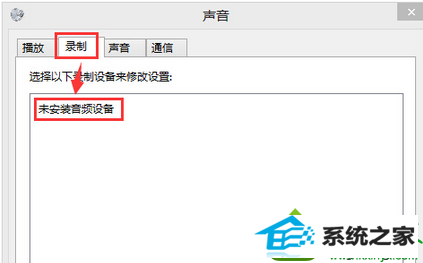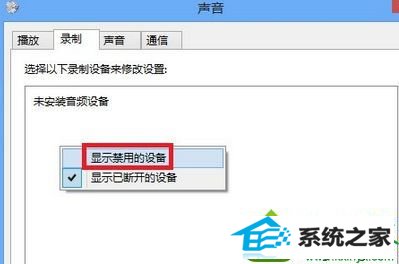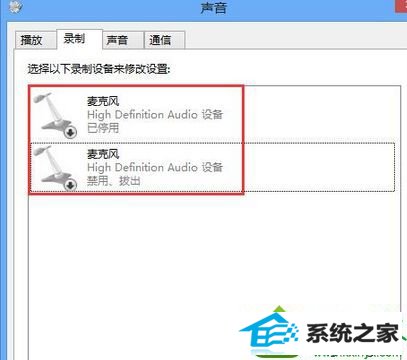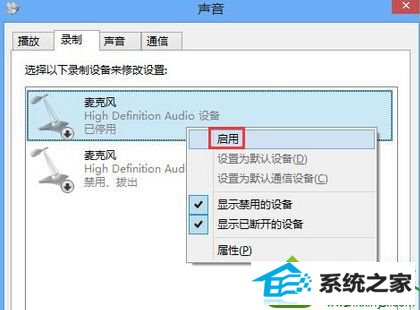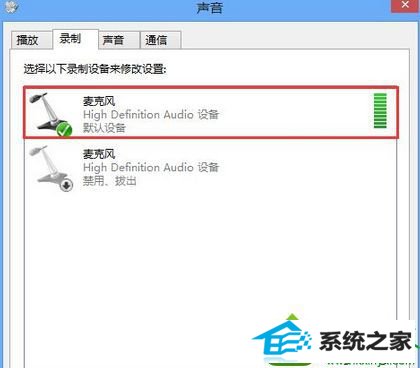为你解答win10系统录音设备找不到麦克风提示“未安装音频设备”的方法
发布时间:2019-10-11 07:13 作者:win10 64位系统 来源:http://www.win10jihuo.com
今天和大家分享一下win10系统录音设备找不到麦克风提示“未安装音频设备”问题的解决方法,在使用win10系统的过程中经常不知道如何去解决win10系统录音设备找不到麦克风提示“未安装音频设备”的问题,有什么好的办法去解决win10系统录音设备找不到麦克风提示“未安装音频设备”呢?小编教你只需要1、在“选择以下录制设备来修改设置下边的白色的窗口内,点击鼠标右键选择“显示禁用设备”; 2、此时可以看到被禁用的麦克风设备;就可以了;下面就是我给大家分享关于win10系统录音设备找不到麦克风提示“未安装音频设备”的详细步骤::
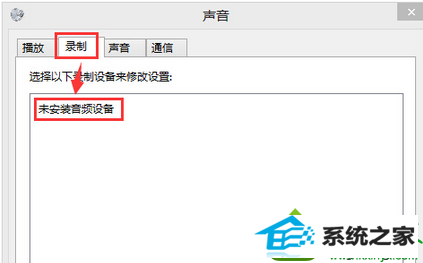
解决方法: 1、在“选择以下录制设备来修改设置下边的白色的窗口内,点击鼠标右键选择“显示禁用设备”;
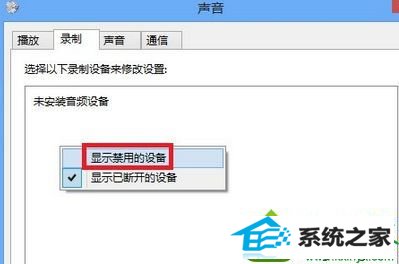
2、此时可以看到被禁用的麦克风设备;
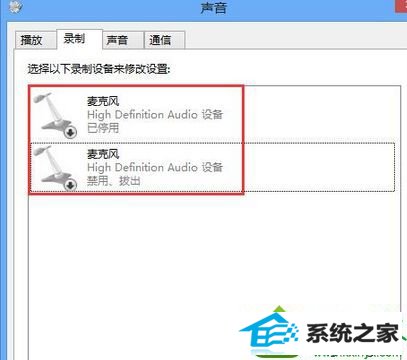
3、在已停用的麦克风设备上,点击鼠标右键,选择启用,即可启用麦克风设备;
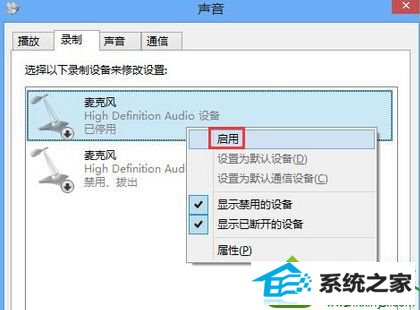
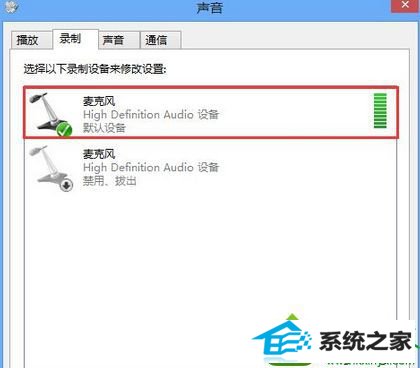
4、启用后一切就正常了,我们再到QQ软件中就可以选择你的麦克风进行语音了。 根据上述设置之后,win10轻松解决录音设备找不到麦克风提示“未安装音频设备”的问题,大家可以使用麦克风进行语音聊天了。